De curand am avut surpriza ca 재활용 빈 sa “refuze” sa primeasca in “gazduire” un 파일 de o marime oarecum apreciabila (~4GB). Singura optiune pe care o aveam era aceea de a sterge permanent fisierul respectiv, deoarece acesta “cantarea” mai mult decat putea duce “cantarul"(folder too large for Recycle Bin).
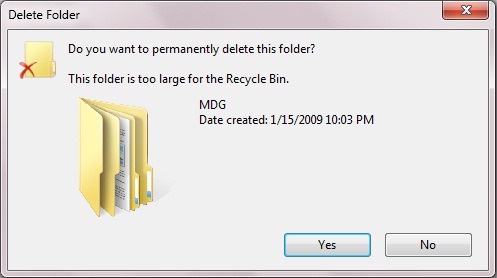
Nu stiu exact pe ce criteriu este alocat 공간 pentru Recycle Bin, in schimb stiu ca acesta este imprastiat prin toate partitiile existente ale hard-diskului/-urilor. Atunci cand trimtem anumite fisiere in “exil” pana ne hotaram daca sa le stergem definitiv sau nu, acestea se aduna in bucata de Recycle Bin existenta pe aceeasi partitie pe care erau fisierele respective. Daca fisierele au marimea mai mare decat a Recycle Bin-ului alocat partitiei, acestea vor avea “accesul interzis".".
Solutia pentru astfel de situatii este marirea spatiului de stocare al Recycle Bin-ului. Cum puteti face acest lucru? Dati click dreapta pe icon-ul acestuia de pe Desktop si selectati 속성 표시된 메뉴에서.
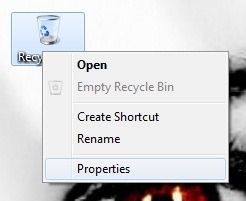
Pentru a-i 마리 (또는 감소하다) spatiul (in MB) trebuie sa modificati 가치 오른쪽에서 Custom size (Maximum size).
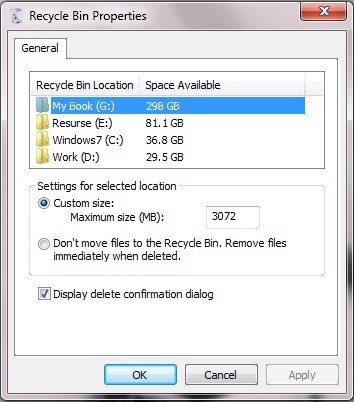
딸깍 하는 소리 적용하다 그리고 좋아요 si gata! Recycle Bin are atat spatiu cat ati dorit sa ii alocati dvs. Recomandat este ca aceasta sa nu fie nici prea mare, penru ca “rupe” din spatiul de stocare pe hard-disk, dar nici prea mica, pentru a evita problemele de genul celei prezentate la inceputul acestui post.
Nota: Inainte de a efectua aceste modificari, asigurati-va ca Recycle Bin este gol.
재활용 빈을 위해 더 많은 공간을 할당하는 방법
에 대한 Stealth
기술에 열정을 가진 저는 2006년부터 StealthSettings.com에 즐겁게 글을 쓰고 있습니다. 저는 macOS, Windows, Linux 운영 체제뿐만 아니라 프로그래밍 언어와 블로그 플랫폼(WordPress), 온라인 상점(WooCommerce, Magento, PrestaShop)에서도 풍부한 경험을 가지고 있습니다.
Stealth의 모든 게시물 보기당신은 또한에 관심이있을 수 있습니다 ...


